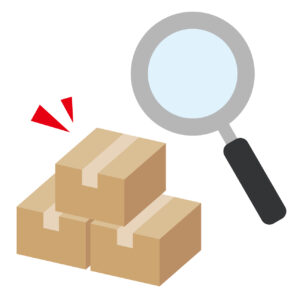支援事例:小規模な事務所のIT化の促進(データ共有)
【相談内容】
ある士業の事務所を構える経営者から、自社のIT化の促進、特にファイルデータの管理について効率化についての支援を求められました。
【本支援の概要】
オンラインストレージの導入によるデータの共有・一元管理、全パソコンの共有設定、外出時のデータ参照の支援などを行いました。
【小規模な事業所の特徴】
小規模な事務所の業務では、比較的パソコンを利用してデータを作成することが多くあります。
私の感覚ですが、一番困っていることは、ファイルデータの共有や一元管理が出来ていない。パソコンの交換や、災害などでデータが破損して復旧できないなどの不安等があると感じます。
一方で、IT知識が豊富な人は少なく、事務所内のIT環境は、いびつな環境になっていることが多くあります。
また、多くの依頼があるのは「業務環境を大きく変えると業務に支障が出るので、業務環境はできるだけ変えたくない」という話があります。
【今回の支援の概要】
今回の話も、ご多分に漏れず、上記のような要望からスタートしました。
様々な施策を行いましたが、今回はファイルデータの共有、一元化、バックアップについてについて、簡単にご紹介します。
具体策1;Google Driveの導入と共有
オンラインストレージは様々あります。
今回の事務所ではDropboxを導入済みでした。
しかし、同じ事務所内で複数の社員、複数のPCの管理する場合は、Google DriveやMicrosoft OneDriveを使うほうが費用的に安く抑えられることがあり、かつオフィス向けの機能が多いと感じます。
また、無料で使えるGmailを持つ経営者も多く、Googleアカウントを既存で持っていることも多いです。
他に、Microsoft 365といったサブスクリプションを持っており、無料で大容量のOneDriveを使えることもあります。
個人的な考え方ですが、小規模オフィスであれば、まずは有名なオンラインストレージ、次いで無料・廉価で大容量を扱えるオンラインストレージを使うことを勧めています。
有名なオンラインストレージを推すのは、使い方をネット検索しやすいこと、セキュリティが高いこと、料金が比較的こなれていること、同じ会社の他のサービスとの連携がしやすいことなどです。
この視点を踏まえつつ、私のがお勧めするオンラインストレージの順番は以下のとおりです。
※この基準は、記事を書いた2023年初旬の話です。
- すべてのPCでWord、ExcelなどのライセンスにMicrosoft 365のサブスクリプションを使っているなら、無料で1TBも使えるOneDrive。
- Gmailなどを使用済みでGoogleアカウントを持っっていることが多く、無料で15GB使え、100GB単位でも購入できるGoogleドライブ
- オンラインストレージとしては普及が早く、社外の人も多く使っているDropbox
他に有名なオンラインストレージとして、BOX、iCloude、Amazon などがありますが、基本的にはケースバイケースで勧めています。
今回は、Microsoft Oficeは365を使っていない、Gmailを既に持っている、スマートフォンやタブレットはGoogle 性のAndroid OS、Dropboxに不満があるなどの要件があり、Google Driveに決めました。
ちなみに、スマートフォンがAndroid OSではなく、iPhoneの方にも、Google Driveを勧めることがあります。
これは、Google系のツールは、Androidだけでなく、iPhoneでも普及しているためです。
具体策2:各PCからの共有フォルダへのアクセス方法の共通化
よほど大手でもない限り、事務所のパソコンは一度に導入されることもなければ、管理されることもなく、多くの場合、必要になってパソコンを購入、利用ユーザーの肌感覚でデータ管理することが多くあります。
しかし、共有しているパソコンや、どうしても他の人の所有するパソコンにアクセスする必要があるときも多くあります。
ITリテラシーも様々なので、Aさんが使っているPCを想定しながら、AさんがBさんにこうしてほしいと話しても、Bさんのパソコンの構成が違うため、話が通じなか行ことも多くあります。
とはいえ、既存のPCのフォルダ構成を1から作り直すのは時間もかかるので、渡しの場合、共有フォルダへのショートカットを共有することにしています。
ショートカットを作るのは2箇所です
- デスクトップ
- Windowsエクススプローラの左上のツリー上部にあるショートカット置き場
- なお、同時にエクスプローラのフォルダツリーを常に表示する設定を行います。
普通に考えればデスクトップだけで十分なのですが、デスクトップに多くのアイコンを置く人がいて、ショートカットファイルを探すのに時間がかかることを踏まえて、両方に設定します。
Windowsの場合、タスクバーにエクスプローラを既定で配置してあり、エクスプローラの起動は比較的間違えずに出来ます。
具体策3:スマートフォンへのオンラインストレージの導入
事務所を持ちながらも、外出の頻度の高い方もいます
ファイルデータを作るのは事務所でも、外出先でファイルデータを見たいときもあります。
こういった方の中には、事務所の社員に電話して、メールでファイルを送ってもらい、ファイルデータを確認する方も多くいます。また、自分ひとりでも、パソコンからスマートフォンにファイルデータを送った後に外出する方もいます。
とはいえ、オンラインストレージが導入済みであれば、オンラインストレージツールをスマートフォンから直接ファイルデータを見れれば、手間が省けます。
具体策4:未使用のタブレットの活用とテザリング
外出率の高い人の中には、ノートPCを持たれている方も多くいます。
インターネットに繋げる場合は、テザリング機能を使うと便利です。
ただ、外出頻度がそれなり程度の人はノートPCを持っていないことも多いです。
ノートPCを持っていない一方でタブレットを持っていることもあります。
ただしWi-Fi機能のみのタブレットだったり、社内でZoom専用だったり、家庭でしか活用していない、そもそも持っていたが使う用途がなく棚に放置されているなどのケースが非常に多くあると感じます。
パソコンで作ったデータをスマートフォンで見る欠点は、スマートフォンの画面の小ささです。
目が悪い方にとっては、スマートフォンの小さな画面では、Excelなどで作った細かい文字は非常に見にくいです。
ここで、使いたいのが未活用・活用頻度の低いタブレットです。
パソコンよりも画面が小さいとはいえ、スマートフォンよりも画面が大きく、ノートPCよりも軽いタブレットは、ファイルデータを読むときに、何かと重宝します。
具体策5:ファイルのバックアップ
Google Driveなどのオンラインストレージの良いのは、勝手にバックアップをしてくれること、バージョン管理をしてくれることです。
しかし、オンラインという特性上、守秘データをネットに上げるのを嫌がる方がいます。
また、オンラインストレージのバックアップは定期的に上書き保存されたり、データを誤って削除した場合などは対処ができません。
こんなときは、Windowsの機能やバックアップソフトを使って、USBメモリーにバック割賦を取ることをお勧めします。
データ容量が数十TBとなると厳しいですが、小規模な事業所では2TBぐらいのデータ容量で十分なことが多く、そこに定期的にバックアップをするようにすると良いです。
USBメモリーを使うのは、外部HDDなどと比べると安くて電源コンセントが不要だからです。
もしセキュリティを強くしたいなら、パスワード付きのUSBメモリーにしましょう。最近のUSBメモリーは、パスワード付きとか考えずとも、大抵の場合であれば、メーカーHPからパスワード付きUSBにするソフトがダウンロードできます。
週1度、PCに電源が入っている可能性の高い時間帯、パソコンをあまり使わない時間帯である昼飯時などが、バックアップの時間としては最適だと考えています。
【その他の注意点】
- 前述しましたが、ファイルデータの共有とはいえ、業務に支障の出る大きな変更は好まれません。
きちんとヒアリングをして、事業所に沿ったIT環境を整備してあげましょう。 - IT化の前に、紙などを使って、図で説明してあげることも大切です。
- もし作業にログインID、パスワードなどが必要な場合は、事前に用意してもらいましょう。また、新たに作ったID、パスワードもきちんと渡してあげてください。